編輯:關於android開發
進入官網(http://opencv.org/)下載OpenCV for android並解壓,不知道什麼原因,嘗試過幾次下載的很慢,時常斷開,後來有一次突然就很順利的下載下來。目錄結構:
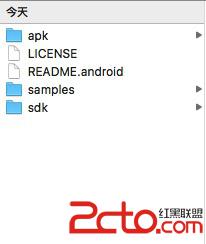
為項目配置OpenCV
1. 建立Android項目。打開Android Studio,點擊 File -> New Project… ;

2. 導入OpenCV庫。點擊 File -> New -> ImpZ喎?http://www.Bkjia.com/kf/ware/vc/" target="_blank" class="keylink">vcnQgTW9kdWxloa08YnI+CjwvcD4KPHA+PGltZyBzcmM9"http://img0.tuicool.com/BjYJJrU.png!web" alt="\">
在彈出的窗口中找到OpenCV Android SDK下的 sdk\java 文件夾,比如C:\dev-lib\OpenCV-android-sdk\sdk\java:

點擊 Next 。保持默認選項不動,再點擊 Finish ,完成OpenCV庫的導入:

此時,Android Studio會自動更新項目配置。由於OpenCV庫本身默認配置的原因,在這個過程中會產生很多錯誤(如下圖最下邊的紅框所示)。這就需要我們修改 OpenCVLibrary310\build.gradle 文件,然後重新同步Gradle配置:
修改OpenCVLibrary310\build.gradle文件為如下內容:
apply plugin: 'com.android.library'
android {
compileSdkVersion 23
buildToolsVersion "23.0.2"
defaultConfig {
minSdkVersion 16
targetSdkVersion 23
}
buildTypes {
release {
minifyEnabled false
proguardFiles getDefaultProguardFile('proguard-android.txt'), 'proguard-rules.txt'
}
}
}
applyplugin: 'com.android.library'
android {
compileSdkVersion 23
buildToolsVersion "23.0.2"
defaultConfig {
minSdkVersion 16
targetSdkVersion 23
}
buildTypes {
release {
minifyEnabledfalse
proguardFilesgetDefaultProguardFile('proguard-android.txt'), 'proguard-rules.txt'
}
}
}
修改好後,點擊上面圖片中標示出的Try Again,或者點擊Android Studio上方的![]() 按鈕,同步項目的Gradle配置。同步完成後,就可以向Android項目中整合OpenCV模塊了。
按鈕,同步項目的Gradle配置。同步完成後,就可以向Android項目中整合OpenCV模塊了。
3.將Android項目與OpenCV整合。點擊File->Project Structure…:

在彈出的Project Structure窗口中選擇左邊的app,在右邊選擇Dependencies,然後點擊![]() 按鈕,選擇Module
dependency:
按鈕,選擇Module
dependency:
 在彈出的窗口中選擇OpenCVLibrary310,點擊兩次OK,保存並關閉兩個窗口:
在彈出的窗口中選擇OpenCVLibrary310,點擊兩次OK,保存並關閉兩個窗口:

至此,你的Android項目就支持OpenCV的開發了!
另外,在設備上調試APP之前,不要忘記先安裝對應架構的OpenCV Manager,該軟件包包含了所有OpenCV的庫函數。否則會出現Package not found的錯誤:

OpenCV Manager位於OpenCV Android SDK的apk目錄下,比如C:\dev-lib\OpenCV-android-sdk\apk,然後根據你的設備來選擇安裝包。比如,如果手機的CPU采用ARM v7架構,就要安裝OpenCV_3.1.0_Manager_3.10_armeabi-v7a.apk;如果是x86架構,就要安裝OpenCV_3.1.0_Manager_3.10_x86.apk。
對於實際設備,把OpenCV Manager的apk直接拷貝到設備安裝即可;如果是虛擬設備,需要在命令提示符中用adb install命令來安裝,比如:
C:\dev-lib\android-sdk\platform-tools\adb install C:\dev-lib\OpenCV-android-sdk\apk\OpenCV_3.1.0_Manager_3.10_x86.apk
C:\dev-lib\android-sdk\platform-tools\adbinstall C:\dev-lib\OpenCV-android-sdk\apk\OpenCV_3.1.0_Manager_3.10_x86.apk

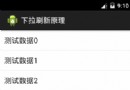 下拉刷新原理。,下拉刷新原理
下拉刷新原理。,下拉刷新原理
下拉刷新原理。,下拉刷新原理 1 package com.lixu.listviewrefresh; 2 3 import java.util.ArrayList;
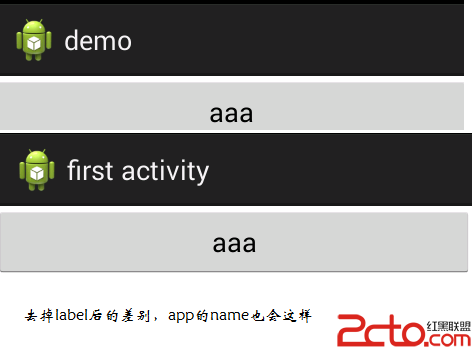 了解Activity
了解Activity
了解Activity 依照郭霖老師的《第一行代碼Android》,今天我要來學習Activity,首先來初步了解Activity,基本上就是照葫蘆畫瓢的模式,有點回到當初
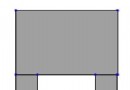 Android開發技巧——定制仿微信圖片裁剪控件
Android開發技巧——定制仿微信圖片裁剪控件
Android開發技巧——定制仿微信圖片裁剪控件 拍照——裁剪,或者是選擇圖片——裁剪,是我們設置頭像或上傳圖片時經常
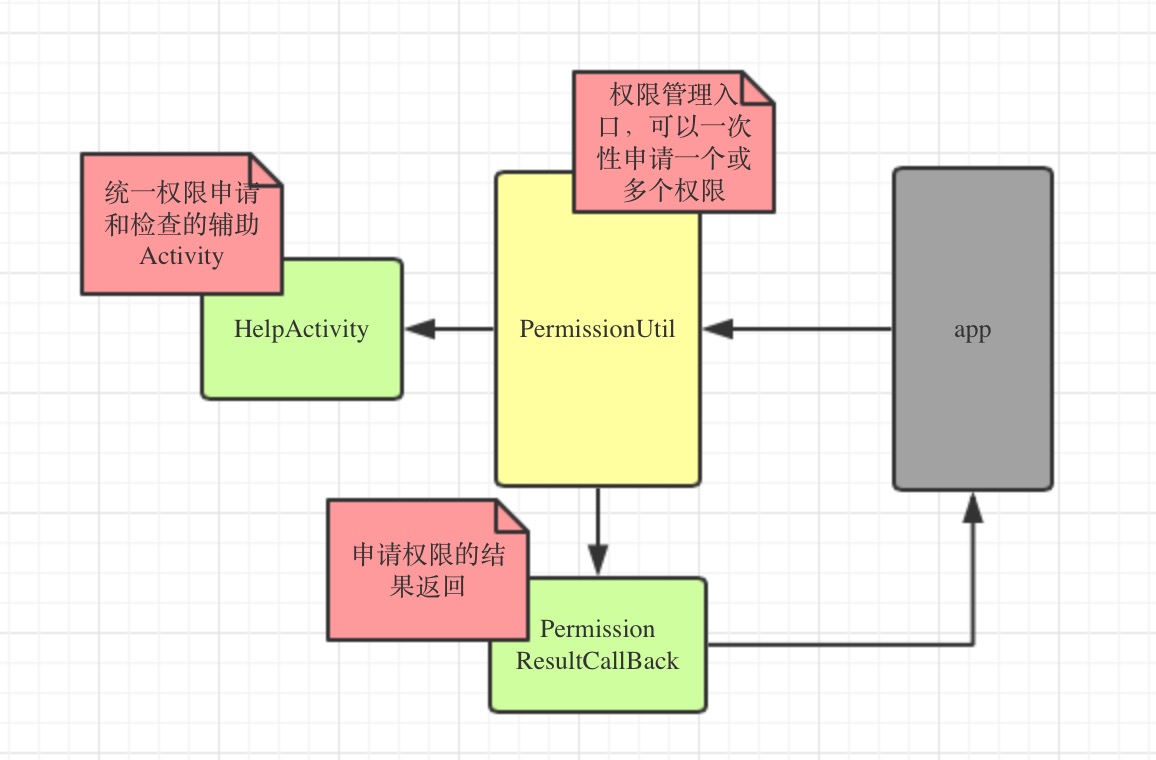 android6.0權限管理工具EasyPermissionUtil
android6.0權限管理工具EasyPermissionUtil
android6.0權限管理工具EasyPermissionUtil 前言 android6.0開始,權限的申請發生了改變,申請變的動態化,也就是運行時權限,和iOS相仿